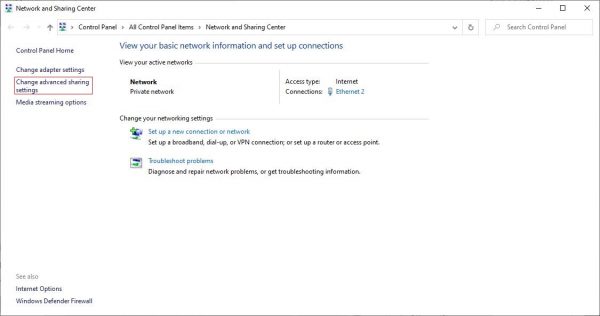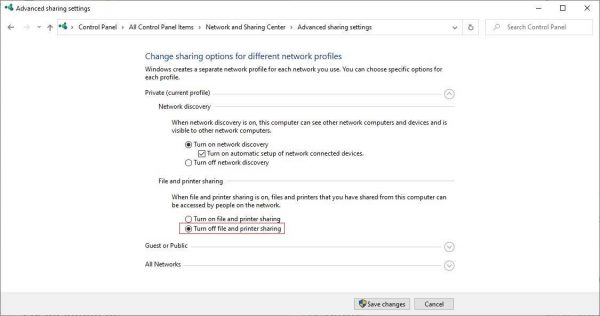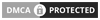Loại bỏ password khi vào máy tính khác trong cùng mạng LAN sẽ giúp chúng ta chia sẻ dữ liệu dễ dàng. Chỉ với 2 bước đơn giản, bạn hoàn toàn có thể loại bỏ sự bất tiện này nhanh chóng.
Truy cập vào máy tính khác trong mạng LAN bị bắt login bằng mật khẩu là điều mà rất nhiều bạn đang gặp phải. Đây là chức năng mặc định của HĐH Windows nhằm đảm bảo tính bảo mật cho máy được truy cập. Xét về tính an toàn dữ liệu thì thiết lập này giúp bảo mật khá tốt, nhưng trong một vài trường hợp khác lại gây khó khăn cho người cần dữ liệu chia sẻ. Vậy làm thế nào để tắt chức năng này? Theo dõi thủ thuật này nhé.
Cách loại bỏ password khi vào máy tính khác trong cùng mạng LAN trên Win 10
Để loại bỏ password khi chia sẻ dữ liệu, bạn cần phải tắt pass ở máy chủ, tức là máy tính chia sẻ dữ liệu. Cách làm ở tất cả các hệ điều hình win xp/7/8/10 là khá giống nhau. Bạn có thể tham khảo và thực hiện tương tự.
Bước 1: Mở hộp thoại RUN lên bằng cách sử dụng phím tắt Windows + R => Sau đó nhập lệnh control => Nhấn Enter để truy cập vào giao diện Control Panel => Rồi chọn Network and center => Sau đó nhấn vào tùy chọn Change advanced sharing settings để vào phần thiết lập.
Bước 2: Tại giao diện mới hiển thị hãy tích vào dòng Turn off password protected sharing => Rồi nhấn vào Save Changes để lưu lại thiết lập.
Khá dễ dàng đúng không. Tuy nhiên trong một vài trường hợp người dùng vẫn không thể thực hiện Turn off password protected sharing vì một vài lỗi, để không phải rơi vào trường hợp đó hãy thực hiện theo các Thông tin sữa lỗi sau đây trước khi quay lại Turn off password protected sharing.
Lưu ý: Nếu bạn không muốn máy tính khác vào lấy dữ liệu thì bạn không nên tắt hay loại bỏ password nhé!
Chúc bạn thành công.